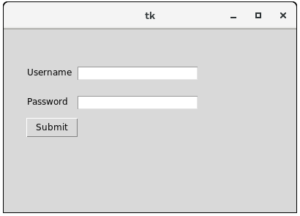Python предлагает несколько вариантов разработки графического интерфейса пользователя (GUI). Из всех методов графического интерфейса наиболее часто используется Tkinter. Это стандартный интерфейс Python для инструментария Tk GUI, поставляемого вместе с Python. Python с Tkinter — это самый быстрый и простой способ создания приложений с графическим интерфейсом. Создание графического интерфейса с помощью Tkinter-это простая задача с использованием виджетов. Виджеты-это стандартные графические элементы пользовательского интерфейса (GUI), такие как кнопки и меню.
Примечание: Для получения дополнительной информации обратитесь к Графический интерфейс Python – tkinter
Виджет меток
kinter Label — это виджет, который используется для реализации полей отображения, в которых вы можете размещать текст или изображения. Текст, отображаемый этим виджетом, может быть изменен разработчиком в любое удобное для вас время. Он также используется для выполнения таких задач, как подчеркивание части текста и разбиение текста на несколько строк. Важно отметить, что метка может одновременно использовать только один шрифт для отображения текста. Чтобы использовать метку, вам просто нужно указать, что в ней отображать (это может быть текст, растровое изображение или изображение).
Синтаксис:
w = Label ( master, option, … )Параметры:
- master: Это представляет родительское окно
- options: Ниже приведен список наиболее часто используемых опций для этого виджета. Эти параметры можно использовать как пары «ключ-значение», разделенные запятыми:
Различные варианты:
- anchor: Этот параметр используется для управления расположением текста, если в виджете больше места, чем требуется для текста. По умолчанию используется привязка=ЦЕНТР, которая центрирует текст в доступном пространстве.
- bg: Этот параметр используется для установки обычного фонового изображения, отображаемого за надписью и индикатором.
- height: Этот параметр используется для установки вертикального размера новой рамки.
- width: Ширина метки в символах (не в пикселях!). Если этот параметр не установлен, размер метки будет соответствовать ее содержимому.
- bd: Эта опция используется для установки размера границы вокруг индикатора. Значение bd по умолчанию равно 2 пикселям.
- font: Если вы отображаете текст на этикетке (с параметром text или textvariable), параметр шрифт используется для указания того, каким шрифтом будет отображаться этот текст на этикетке.
- cursor: Он используется для указания того, какой курсор должен отображаться при наведении мыши на метку. По умолчанию используется стандартный курсор.
- textvariable: Как следует из названия, он связан с переменной Tkinter (обычно StringVar) с меткой. Если переменная изменена, текст метки обновляется.
- bitmap: Используется для установки растрового изображения на указанный графический объект, чтобы метка могла представлять графику, а не текст.
- fg: Обрезка меток, используемая для текстовых и растровых меток. По умолчанию используется для конкретной системы. Если вы отображаете растровое изображение, это клиор, который будет отображаться в позиции 1-бита на растровом изображении.
- image: Этот параметр используется для отображения статического изображения в виджете надписи.
- padx: Эта опция используется для добавления дополнительных пробелов между левой и правой частями текста внутри метки.Значение по умолчанию для этого параметра равно 1.
- pady: Этот параметр используется для добавления дополнительных пробелов между верхней и нижней частями текста внутри метки.Значение по умолчанию для этого параметра равно 1.
- justify: Этот параметр используется для определения способа выравнивания нескольких строк текста. Используйте в качестве значений ЛЕВЫЙ, ПРАВЫЙ или ЦЕНТРАЛЬНЫЙ. Обратите внимание, что для размещения текста внутри виджета используйте опцию привязки. Значение по умолчанию для обоснования-ЦЕНТР.
- relief: Этот параметр используется для задания внешнего вида декоративной рамки вокруг этикетки. Значение по умолчанию для этого параметра-ПЛОСКОЕ.
- underline: Это
- wraplength: Вместо того, чтобы иметь только одну строку в качестве текста метки, ее можно разбить на количество строк, в которых в каждой строке указано количество символов, указанное в этом параметре.
Пример:
from tkinter import *
top = Tk()
top.geometry("450x300")
# the label for user_name
user_name = Label(top,
text = "Username").place(x = 40,
y = 60)
# the label for user_password
user_password = Label(top,
text = "Password").place(x = 40,
y = 100)
submit_button = Button(top,
text = "Submit").place(x = 40,
y = 130)
user_name_input_area = Entry(top,
width = 30).place(x = 110,
y = 60)
user_password_entry_area = Entry(top,
width = 30).place(x = 110,
y = 100)
top.mainloop()
Выход :